簡単操作センター - 目的に応じてパソコンを使いやすくする設定
パソコンを使いやすくする設定を、目的別に設定方法を説明します。
目的に応じてパソコンを使いやすくする設定 - マウスやキーボードを使わない
通常のマウスやキーボードに代わる入力デバイスを設定します。
「マウスやキーボードを使わずにコンピューターを利用します」 をクリックします。
マウスやキーボードを使わずにコンピューターを利用します
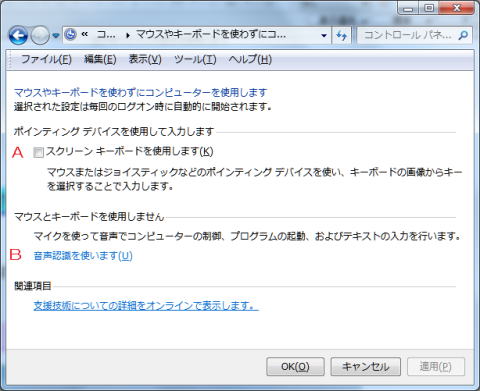 「マウスやキーボードを使わずにコンピューターを利用します」 の画面が表示されます。
「マウスやキーボードを使わずにコンピューターを利用します」 の画面が表示されます。
画面のチェックボックスにチェックを入れ 「適用」 ボタンをクリックするか、項目をクリックします。
当ページではそれぞれの項目をクリックすると詳細説明へリンクします。
A.スクリーン キーボードを使用する
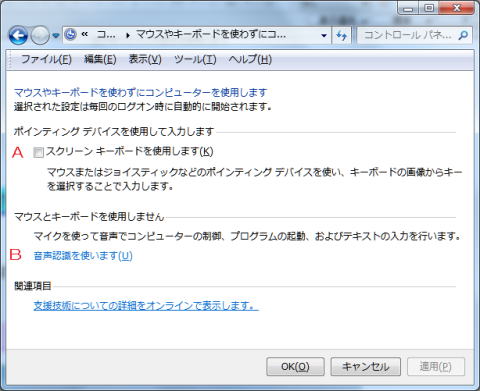 標準的なキーボードを使わないで、スクリーン上にキーボードを表示し文字を入力します。
標準的なキーボードを使わないで、スクリーン上にキーボードを表示し文字を入力します。
① [スクリーン キーボードを使用します] のチェックボックスをチェックします。
② 「適用」 をクリックするとスクリーン キーボードが起動します。

ソフトウェア キーボード vs. スクリーン キーボード
最近のネットバンキングではキーロガー対策として、ソフトウェア キーボードが多く使用されています。
Windows のスクリーン キーボードは、ソフトウェア キーボードと同様に、キーロガー対策としても有効です。ただし、マルウェアの中には操作画面をキャプチャするタイプもありますので、日頃のウイルス・スパイウェア対策も重要です。

キー ロガーとは
Key Logger。キーボードからの入力を監視して記録するソフト。
もともとデバッグなどに利用するツールだったが、こっそり仕掛けてパスワードを盗むなど悪用される事例もある。
スクリーン キーボードのサイズの変更
表示されたキーボードの外枠をドラッグすることにより、サイズを変更することができます。

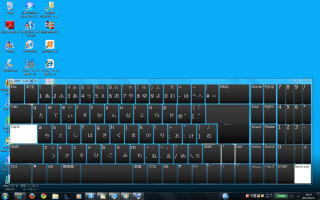
スクリーン キーボードの使用方法を設定する
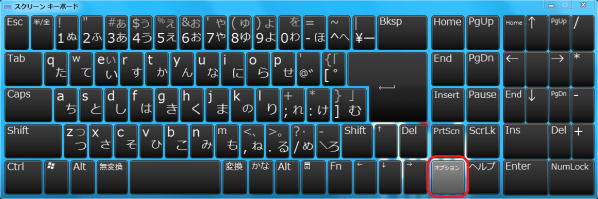 スクリーンキーボードの使用方法などを設定します。
スクリーンキーボードの使用方法などを設定します。
① スクリーン キーボードの 「オプション」 キーをクリックします。
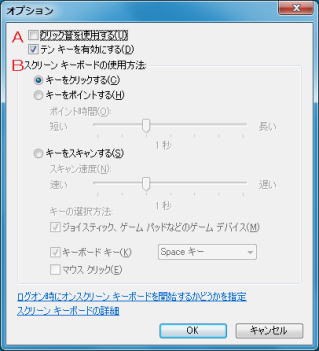
② オプション画面が表示されます。
A: クリック音を使用する / テン キーを有効にする
B: 入力方法を選ぶ
- キーをクリックする
- スクリーンキーボードのキーをクリックすると文字を入力できます。
- Windows 7 で搭載されたタッチ機能にも対応しているので、ハードウェアが対応していれば、直接指で画面上のキーに触れることでも入力できます。
- キーをポイントする
- スクリーンキーボードの上に、設定した秒数の間ポインターを置いておくと、クリックしなくても文字を入力できます。
- キーをスキャンする
- キーボードが設定した時間ごとにスキャンされ、キーボードの文字の領域が強調表示されるので、ジョイステックや、キーボードの指定したキー、マウスクリックなどから1つの信号を送ることで入力したい文字を選び入力することができます。
B.音声認識
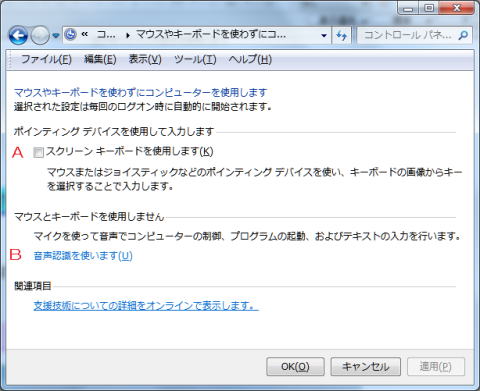 音声を使用して、プログラムを起動する、メニューを開くなどのコンピューターの操作や音声による文字入力をすることができます。
音声を使用して、プログラムを起動する、メニューを開くなどのコンピューターの操作や音声による文字入力をすることができます。